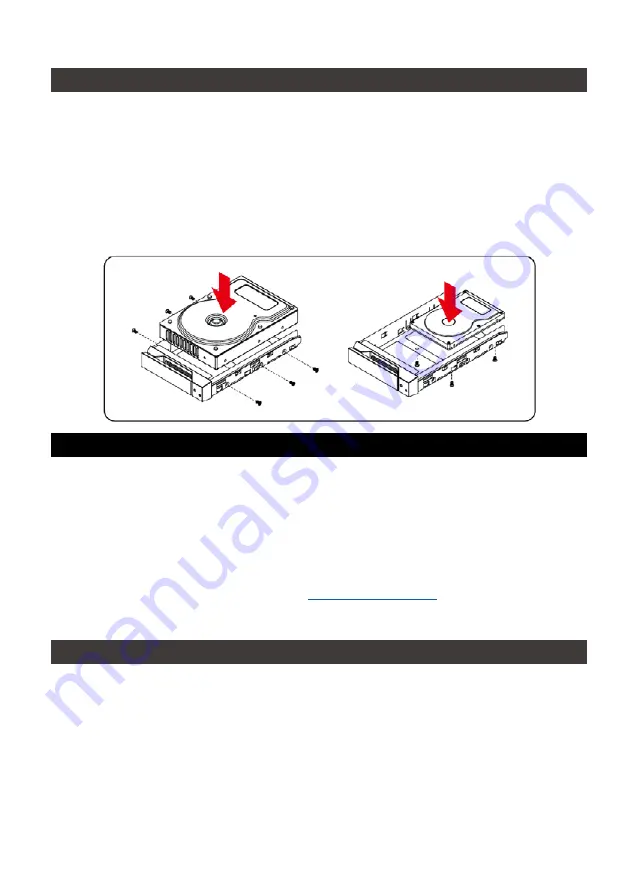
SOHORAID ST4-TL3+ User Manual
18
4.
硬體安裝
請參照以下步驟完成硬體安裝
當你打開包裝後,首先請先檢查產品主體以及附件是不是有毀損或是短缺情形,如果發生產品
主體及附件短缺,請立刻與您的供應商聯絡。
將主機置放於平穩空間上,並確認散熱風扇沒有被擋住,且四周有適當的散熱空間。
(
請避免
接近水源或是其他容易造成產品損傷的環境
)
請使用零件包中所附的頂針插入鑰匙孔,開啟硬碟抽取盒把手便將抽取盒取出。
將硬碟安裝到抽取盒上,並以零件包內附的螺絲加以固定
,
以避免不必要的移動對硬碟造成傷
害。
步驟
1
步驟
2
步驟
3
步驟
4
硬碟安裝完成後,請將抽取盒平移放入主機內,並關上把手。
請依據您欲使用的介面,從附件包中選擇相對應的連接線,將
ST4-TL3+
背面連接埠與電腦
主機相對應介面埠連接。
AC Power
電源線與
ST4-TL3+
連接好,並將接頭接上電源插座後開機。
開機後,您的作業系統將會自動辨識到儲存容量;待辨識成功後,請依據您所需的儲存格式,
將系統依照作業系統的指示完成格式化。待硬盤格式化完成後,便可直接使用
ST4-TL3+
。
如電腦無法辨識此一系統
,
請前往官網
(
下載驅動程式並安裝。
步驟
5
步驟
6
步驟
7
步驟
8
步驟
9
注意:不建議使用不同廠牌,或是同廠牌不同型號的硬碟,避免影響效能。
5.
與其他裝置連接說明
1. TB port : Thunderbolt™ 3
連接埠可串接
TB3
,
USB 3.1
和
DisplayPort
裝置;其中向下支援
USB3.0/USB2.0
,有轉接線即可連接不同規格之
USB
產品,本產品支援
TB port
供電功能
(PD)
,
可以提供
15W (5V/3A)
的電源輸出給支援
5V/3A
充電的筆記型電腦使用,不用額外連接電源。
2. Mini DisplayPort :
配置
Mini DisplayPort (mDP)
連接埠,支援額外的螢幕輸出。
3. 10 Gbps RJ45
網路連接埠:透過乙太網路線可讓配置有
Thunderbolt™ 3
的電腦具備使用最高達
10 GbE
的高速網路環境。
Summary of Contents for SOHORAID ST4-TL3+
Page 1: ...SOHORAID User Manual ST4 TL3...
Page 8: ...SOHORAID ST4 TL3 User Manual 6 3 Click at the selected HDDs 4 Select RAID 0...
Page 24: ...SOHORAID ST4 TL3 User Manual 22 6 RAID 7 New_VD P S VD virtual disk 8...
Page 25: ...SOHORAID ST4 TL3 User Manual 23 9...
Page 26: ...SOHORAID ST4 TL3 User Manual 24 1 Operation Delete 2 OK 3 OK RAID...
Page 27: ...SOHORAID ST4 TL3 User Manual 25 4 OK 5 JBOD RAID...
Page 28: ...SOHORAID ST4 TL3 User Manual 26 7 N A 10 G 5G 2 5G 1G 100 M RJ45...
Page 30: ...SOHORAID ST4 TL3 User Manual 28 5 macOS A msu dmg B MSUSetup pkg C...
Page 32: ...SOHORAID ST4 TL3 User Manual 30 7 macOS 10 13 High Sierra A MarvellMvumi pkg B C B C...
Page 33: ...SOHORAID ST4 TL3 User Manual 31 http www stardom com tw...




























